Зачем включать ненужные строки и столбцы и делать распечатку более громоздкой, чем она есть?

Всегда следует задавать область печати на листах Microsoft Excel перед отправкой их на принтер. Это поможет представить данные, сосредоточив внимание только на важных битах. Кроме того, зачем включать ненужные строки и столбцы и делать распечатку еще более громоздкой, чем она есть?
Excel может быть немного пугающим для большинства людей, но не волнуйтесь. Вы освоите этот базовый навык печати электронных таблиц за одну минуту
Как задать область печати в Microsoft Excel

- Перетащите и выделите ячейки, которые нужно определить как область печати.
- Перейдите на вкладку Разметка страницы на ленте. В группе Параметры страницы > нажмите Область печати > Установить область печати.
При необходимости печати нескольких областей: Удерживая нажатой клавишу Ctrl, щелкните мышью, чтобы выбрать области, которые нужно напечатать. Каждая область печати печатается на отдельной странице
Вам не нужно сразу распечатывать лист, так как все области печати сохраняются в документе при сохранении рабочей книги
Как очистить область печати в Microsoft Excel
Если вы ошиблись, легко очистить выделение и начать все сначала
- Щелкните в любом месте электронной таблицы, для которой необходимо очистить область печати.
- Перейдите на вкладку Разметка страницы. В группе Параметры страницы нажмите Очистить область печати.
Этот шаг также позволит удалить все области печати на рабочем листе за один раз
Как расширить область печати в Microsoft Excel
Пропустили выделение нескольких ячеек? Вы всегда можете добавить их в область с помощью одной команды, но это будет работать только для соседних ячеек. Если новые ячейки не находятся рядом с областью печати, Excel создаст новую область печати для этих ячеек, и они будут напечатаны на отдельной странице
- На листе выделите ячейки, которые нужно добавить к существующей области печати.
- Перейдите на вкладку Разметка страницы > Настройка страницы > Область печати > Добавить в область печати.
.
Помните, что всегда нужно печатать то, что необходимо показать. Функция Print Area не только экономит тонер, но и делает матрицу чисел или графиков более понятной


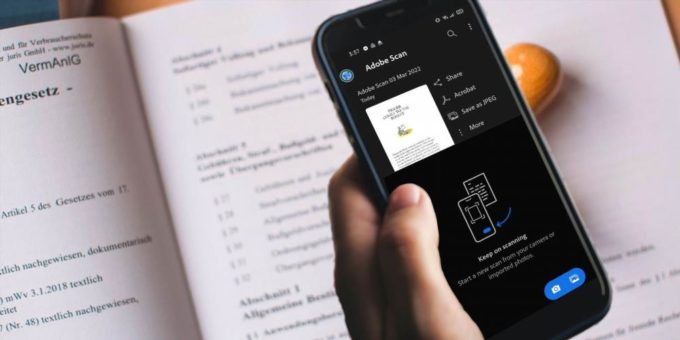

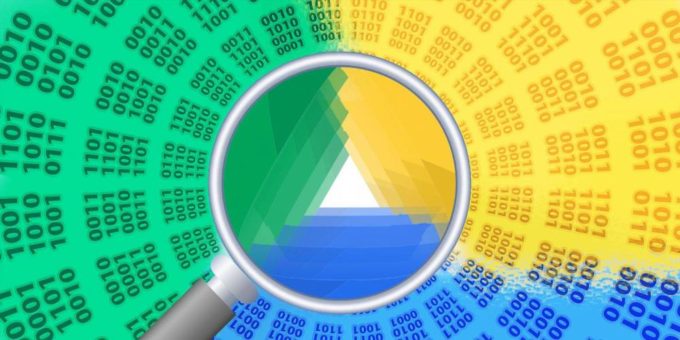






Комментировать